レッスン 3: マッスルの編集

マッスル クリエイタ(Muscle Creator)を使用して作成した各マッスルは、各終端にある 2 つの分離したアタッチ ロケータにコンストレインされています。これらのロケータは、最初にマッスルを作成したときに指定したジョイントにペアレント化されています。これらのロケータを移動して、マッスルの質量とシェイプをより良く表示することができます。ここでは、マッスル サーフェスが前脚の周囲を覆うように調整します。
このシーンには、カプセル化されたボーンと前脚のマッスルを持つ剣歯虎が含まれており、3 つのポーズ状態がすべて設定されています。
編集タブの下部には、選択したマッスルに使用できるさまざまな断面コントロールとアタッチ ポイントがすべてリスト表示されます。

マッスル サーフェスが伸長し、新しいロケータの位置に合わせて補正します。

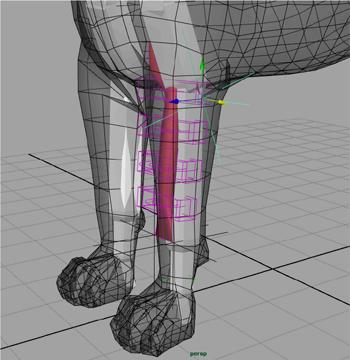


このレッスンでは、マッスルのアタッチ ロケータを調整してより最適にマッスルを形成する方法について学習しました。このレッスンの完成ファイルである Sabertooth_Edit_Muscle_Locators_End.mb は、サンプル ディレクトリにあります。これでマッスル サーフェスの長さとシェイプを調整する準備が整いました。